Guía sobre cómo arreglar enlaces rotos en WordPress
Publicado: 2024-01-04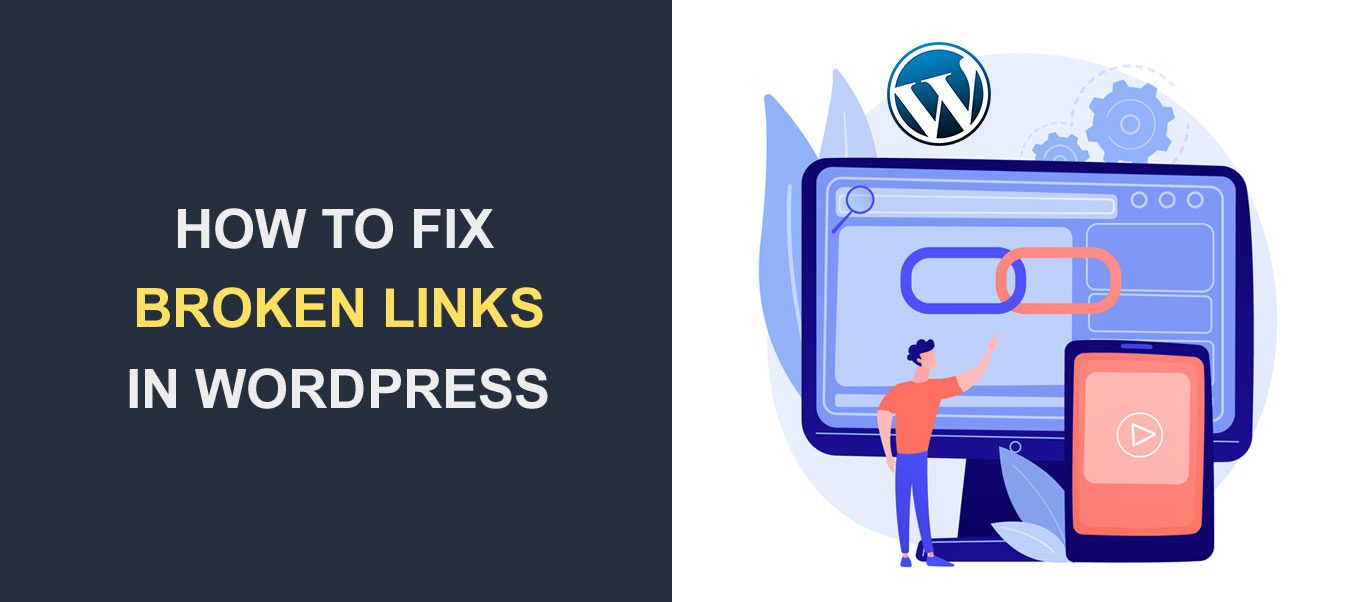
Imagínese leyendo un artículo en su sitio web favorito y ve un enlace interesante. Sin embargo, al hacer clic en el enlace, aparece el mensaje "No encontrado" o el error 404. Ese es un enlace roto. Para aprender cómo arreglar enlaces rotos en WordPress, hemos recopilado algunos consejos.
Arreglar los enlaces rotos es importante porque afectan la clasificación de su sitio web de WordPress. También pueden afectar negativamente a la experiencia del usuario.
Entonces, en esta publicación, le mostraremos cómo encontrar y reparar enlaces rotos en WordPress .
Contenido:
- Por qué los enlaces rotos son malos para tu WordPress
- Las mejores herramientas para encontrar y reparar enlaces rotos en WordPress
- Google Search Console: cómo arreglar enlaces rotos en WordPress
- Cómo configurar la consola de Google en WordPress
- Cómo encontrar enlaces rotos con Search Console
- Ahrefs
- Comprobador de enlaces rotos de WP
- Cómo utilizar WP Broken Link Checker para encontrar enlaces rotos en WordPress
- Google Search Console: cómo arreglar enlaces rotos en WordPress
- Cómo arreglar enlaces rotos en WordPress
- Cómo arreglar enlaces rotos en WordPress con AIOSEO
- Conclusión
- Preguntas frecuentes: cómo arreglar enlaces rotos en WordPress
- ¿Cómo se reparan enlaces en WordPress?
- ¿Por qué mis enlaces no funcionan en WordPress?
- ¿Cómo soluciono un enlace de imagen roto en WordPress?
Por qué los enlaces rotos son malos para tu WordPress
Los enlaces rotos de WordPress son un problema común para los propietarios de sitios web de WordPress. Son malos para el SEO y pueden provocar una reducción del tráfico del sitio web.
Considere el siguiente escenario: tiene un artículo en su sitio web y un rastreador de Google visita su sitio para escanear los enlaces del artículo. Sin embargo, se encuentra con un callejón sin salida al no encontrar contenido en esa página.
En tal situación, la clasificación y la credibilidad del sitio web se ven afectadas. Ahora imagina tener numerosas páginas con problemas similares en tu sitio web.
Por lo tanto, es fundamental escanear periódicamente su sitio web de WordPress en busca de enlaces rotos . Luego, deberías arreglar todos los enlaces muertos encontrados.
Afortunadamente, existen varias formas de encontrar y reparar enlaces rotos en WordPress y las analizaremos a continuación.
Las mejores herramientas para encontrar y reparar enlaces rotos en WordPress
A continuación se presentan algunas de las mejores herramientas para encontrar y reparar enlaces rotos en su sitio web.
Google Search Console: cómo arreglar enlaces rotos en WordPress
Google Search Console es una de las herramientas para webmasters más populares. Fue creado por Google para ayudar a los propietarios de sitios web a monitorear métricas de búsqueda clave en sus sitios.
Los webmasters utilizan esta herramienta para optimizar la visibilidad de los sitios web en la Búsqueda de Google. También ayuda a los propietarios de sitios web a personalizar cómo Google ve su sitio web en línea.
Una vez que Google Console esté activado en su sitio web, recibirá informes diarios sobre su sitio. Esto incluye actualizaciones sobre enlaces rotos en su sitio web.
Entonces, para usar Google Console para buscar y reparar enlaces rotos en WordPress, necesitarás integrarlo.
Cómo configurar la consola de Google en WordPress
Para configurar Google Console en WordPress, siga los pasos a continuación:
Primero, inicie sesión en su panel de administración de WordPress. Después de eso, navegue hastaComplementos >> Agregar nuevo .
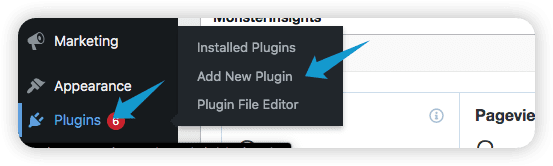
Busque 'Site Kit' en la barra de búsqueda en la esquina superior derecha de la página. El complemento debería aparecer entonces en los resultados de la búsqueda. Haga clic enInstalar ahora y luego en Activarpara habilitarlo en su sitio.
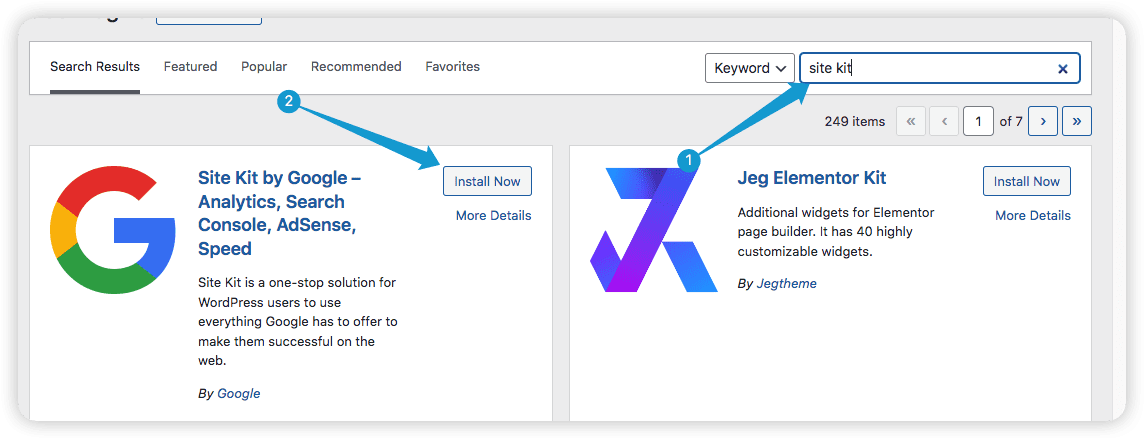
Ahora puede encontrar el complemento en el menú lateral con el nombre 'Site Kit'. Haz click en eso.
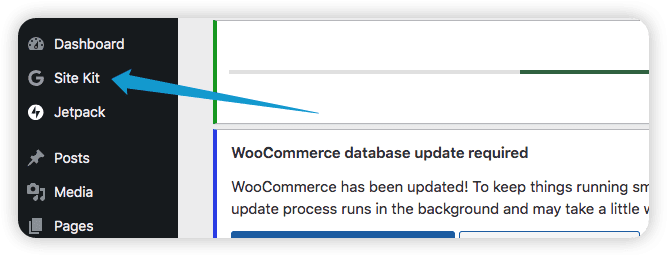
A continuación, haga clic enIniciar configuración .
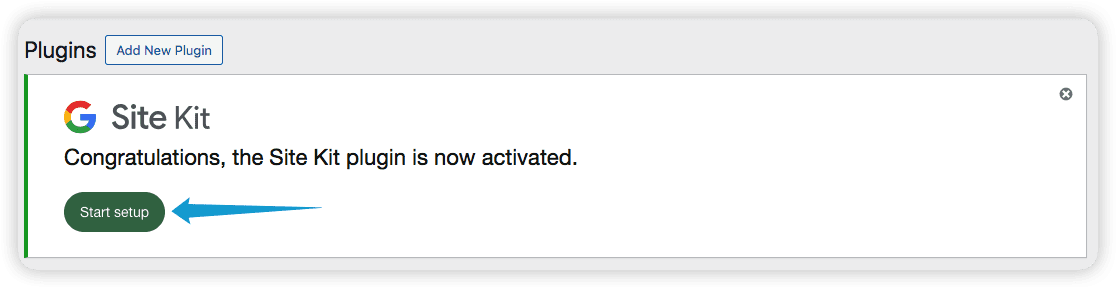
Marque las dos casillas de verificación y luego haga clic enIniciar sesión con Google.
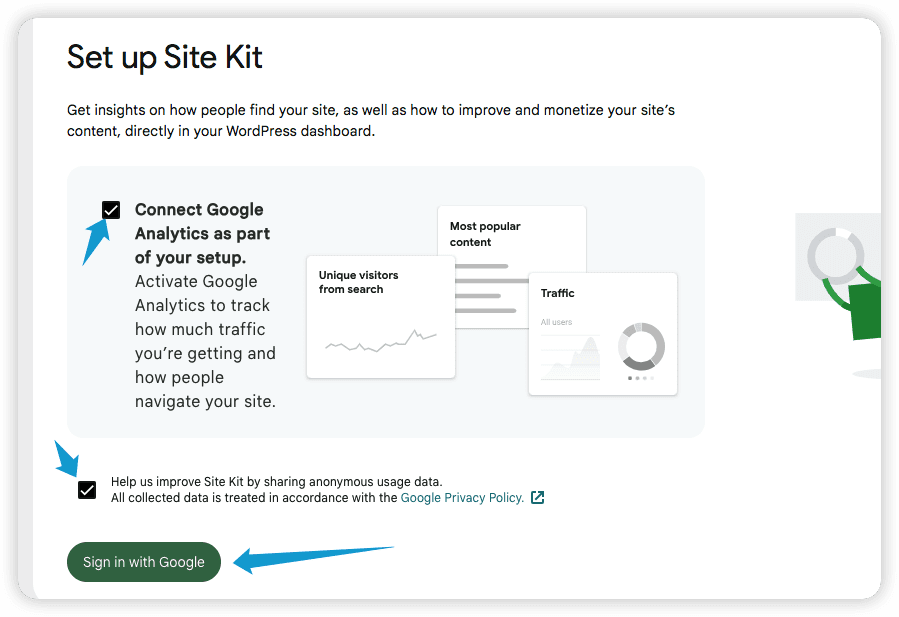
Para continuar, deberá verificar que el sitio web le pertenece. Haga clic enVerificar para hacerlo.
A continuación, su sitio web será verificado automáticamente.
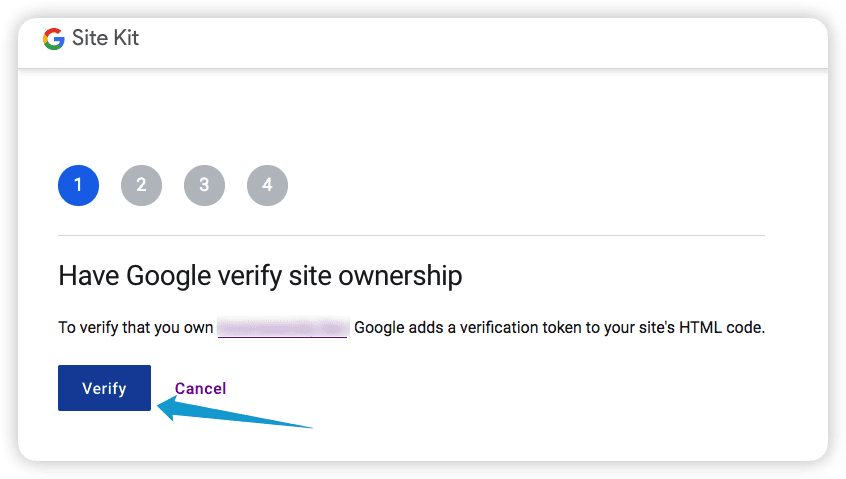
A continuación, haga clic en Configurar para activar Search Console.
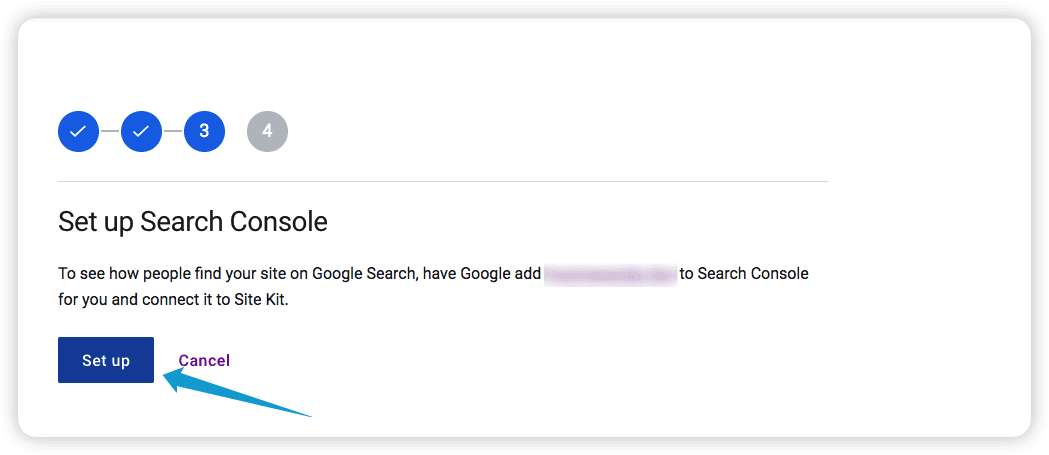
Continúe haciendo clic enSiguiente para continuar.Todos los procesos se ejecutarán automáticamente.
Posteriormente, se creará una cuenta de Google Analytics para usted. Todos los campos se completarán según las propiedades de su sitio web de WordPress. Simplemente haga clic enCrear cuenta para continuar.
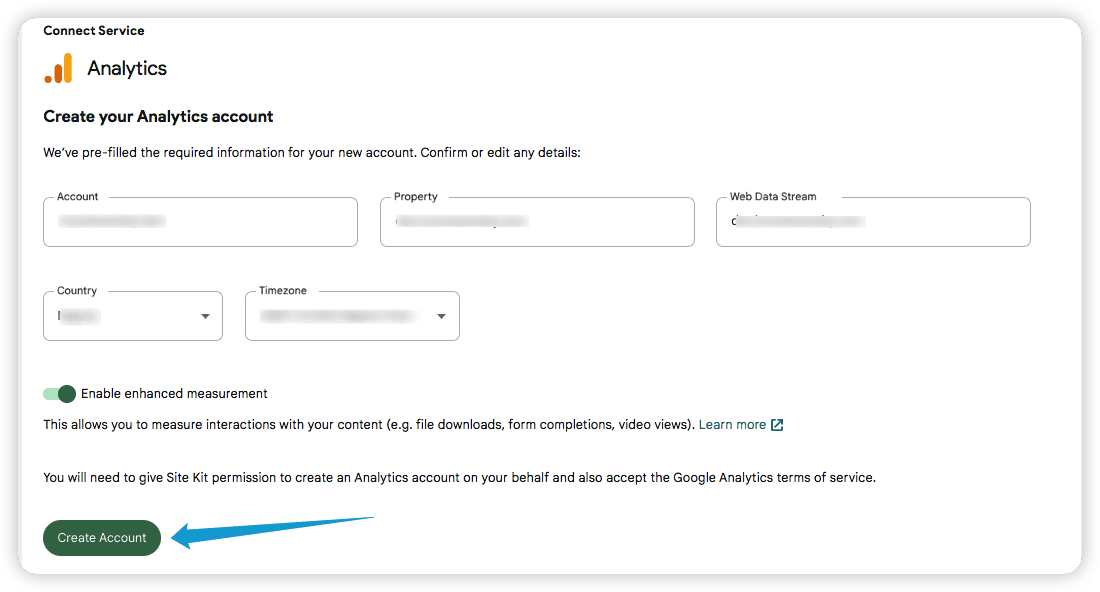
Con esto, habrá activado con éxito los servicios para webmasters de Google en su cuenta de WordPress.
Cómo encontrar enlaces rotos con Search Console
Ahora que ha configurado correctamente Google Search Console en su WordPress, visite el sitio web de Search Console aquí .
En el sitio web, haga clic enPáginas y encontrará una lista de páginas de su sitio web que están rotas.
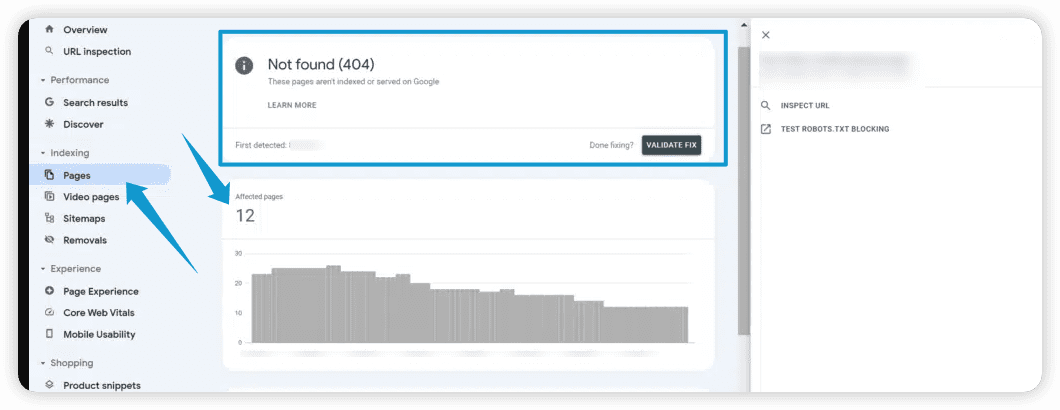
Dado que los rastreadores de Google escanean su sitio con regularidad, las páginas rotas de su sitio web de WordPress se actualizarán periódicamente.
Una vez que haya notado los enlaces rotos, puede regresar a WordPress para repararlos de forma manual o automática usando un complemento que le mostraremos al final de este artículo.
Ahrefs
La herramienta Ahrefs Broken Link Checker sirve como una alternativa para encontrar enlaces inactivos en sitios web de WordPress.
Ahrefs Broken Link Checker fue desarrollado por la popular empresa de SEO Ahrefs. Millones de propietarios de sitios web lo utilizan para buscar y reparar enlaces rotos.
Ahrefs es un verificador externo de enlaces rotos, por lo que no es necesario instalar software adicional en WordPress. Esto lo convierte en una excelente opción para aquellos que desean reparar enlaces rotos sin instalar complementos.
Para comprobar si hay enlaces rotos usando Ahrefs en su sitio web de WordPress, siga estos pasos:
Primero, visite el sitio de verificación de enlaces rotos de Ahrefs aquí.
A continuación, ingrese su nombre de dominio en la barra de búsqueda y haga clic enVerificar enlaces rotos .
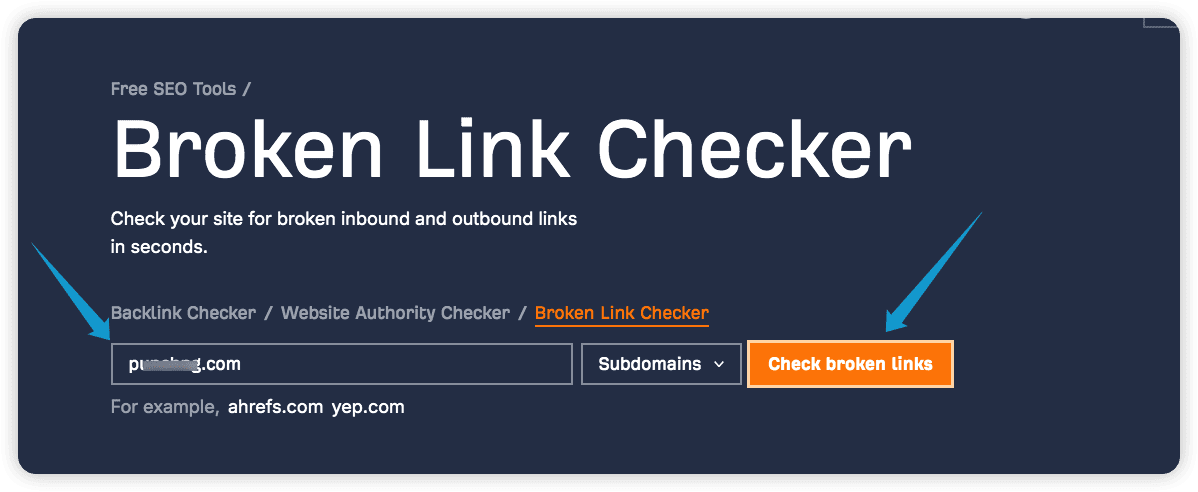
Luego se mostrará un informe que muestra los enlaces rotos en su sitio web de WordPress, como se muestra en la siguiente captura de pantalla.

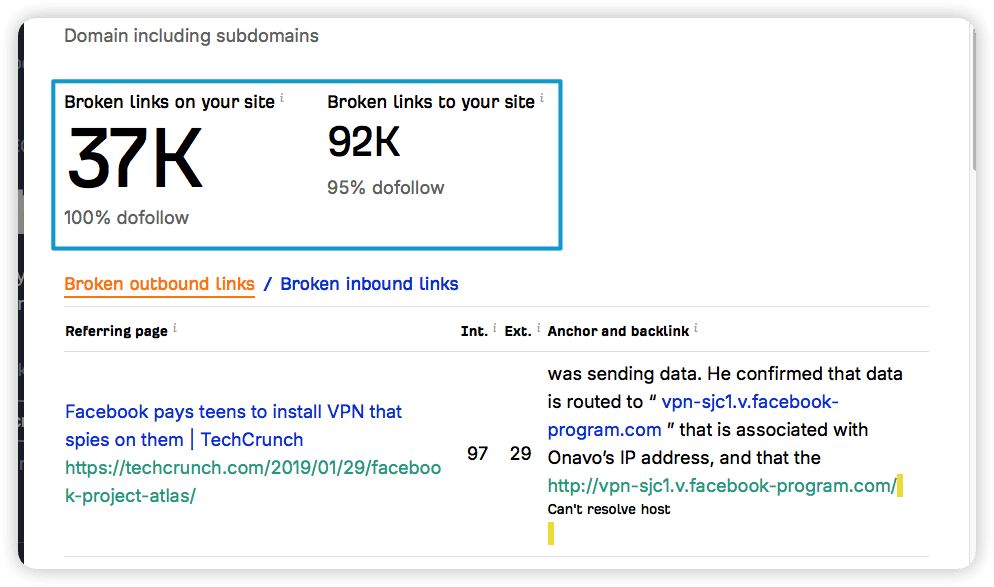
Con este informe, podrá volver a WordPress y arreglar las páginas rotas.
Comprobador de enlaces rotos de WP
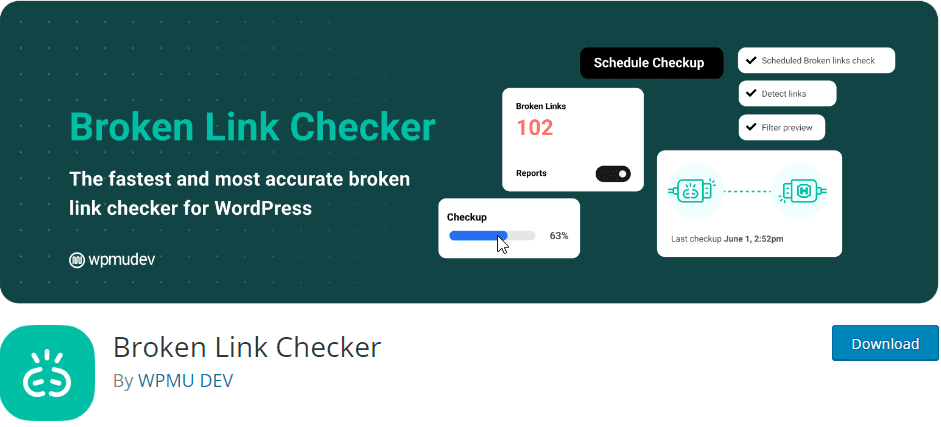
WP Broken Link Checker es un potente complemento de WordPress para comprobar y reparar enlaces rotos. Es un verificador de enlaces rotos en línea que se puede utilizar para comprobar enlaces internos y externos .
El complemento busca automáticamente enlaces rotos en su sitio web de WordPress tras la instalación. Luego corrige estos enlaces inactivos según su configuración.
Cómo utilizar WP Broken Link Checker para encontrar enlaces rotos en WordPress
Para utilizar el complemento para reparar enlaces rotos en WordPress, siga los pasos a continuación:
Primero, inicie sesión en su sitio web de WordPress y navegue hastaComplementos >> Agregar nuevo .
A continuación, escriba "enlace roto de wp" en la barra de búsqueda. Los complementos deberían aparecer en los resultados de la búsqueda. Haga clic en Instalar ahora para instalar el complemento.
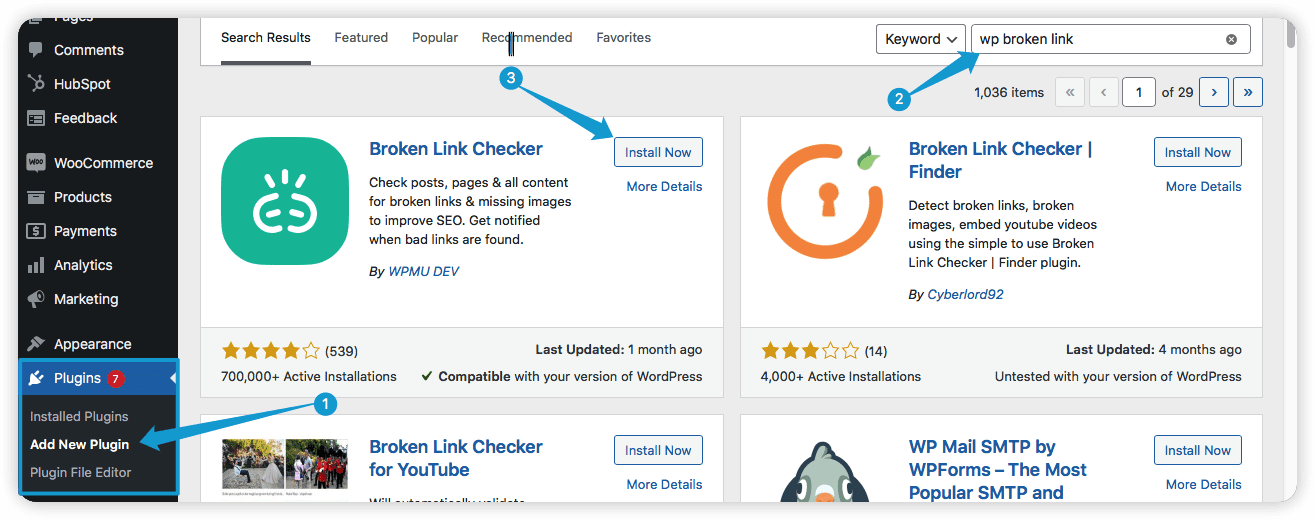
Luego, haga clic enActivar para habilitar el complemento en su sitio web.
Para buscar enlaces rotos, coloque el cursor en Link Checker desde su panel de WordPress.Después de eso, haga clic en la opciónLocal (antiguo) .
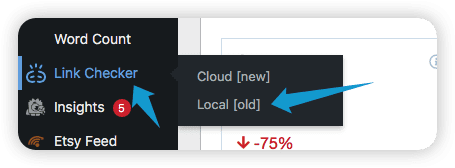
Nota: La opción local le permite escanear enlaces internos rotos.Por otro lado, la opción de la nube le permite buscar enlaces rotos en varios sitios.
El complemento WP Broken Link Checker escaneará todas las páginas y publicaciones de su sitio. Luego mostrará todos los enlaces rotos en su sitio web.
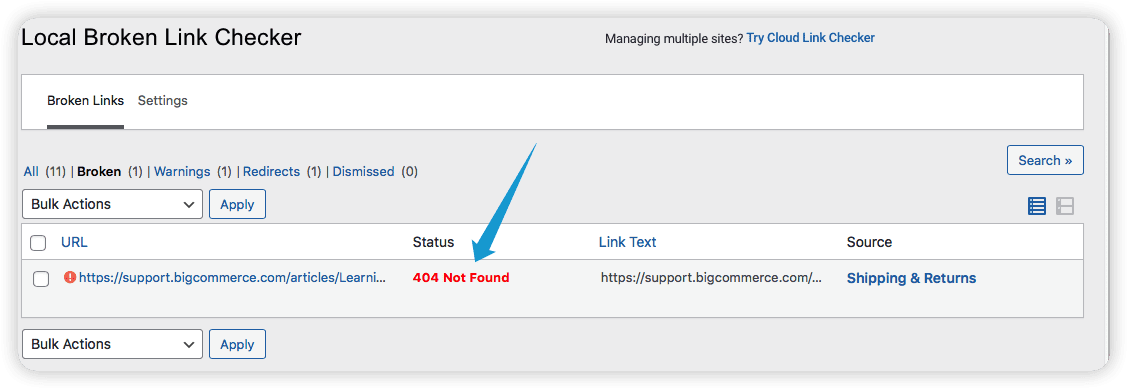
Una vez que se hayan mostrado los enlaces rotos, coloque el cursor en el enlace que desea reparar.
A continuación, obtendrá algunas opciones para arreglar el enlace. Puede editar el enlace para actualizarlo a la última versión. Del mismo modo, puedes desvincularlo y también puedes reportar el enlace como "No roto".

Puede utilizar el complemento de verificación de enlaces rotos de WP para comprobar si hay enlaces rotos en su sitio de WordPress.
Cómo arreglar enlaces rotos en WordPress
Todas las herramientas mencionadas en este artículo pueden ayudarlo a encontrar enlaces rotos. Sin embargo, no pueden ayudarle a solucionarlos por completo.
Para reparar enlaces rotos en WordPress, debe configurar una redirección. Esto implicará editar los enlaces inactivos y redirigirlos a la nueva página o contenido. Otra opción es eliminar el enlace roto del artículo.
Sin embargo, redirigir manualmente enlaces rotos en WordPress puede consumir tiempo. Por lo tanto, el complemento SEO todo en uno proporciona a los propietarios de sitios web de WordPress una forma sencilla de redirigir automáticamente sus enlaces rotos.
Cómo arreglar enlaces rotos en WordPress con AIOSEO
El complemento All In One de WordPress combina diferentes funciones para mejorar su sitio web de WordPress y resolver enlaces rotos. A continuación, le mostraremos cómo reparar enlaces rotos con el complemento.
Para arreglar enlaces rotos con AIOSEO, primero debes instalar el complemento.
Vaya aComplementos >> Agregar nuevo para hacerlo.A continuación, busque 'AIOSEO'. Después de eso, haga clic enInstalar ahora para instalar el complemento y luego actívelo.
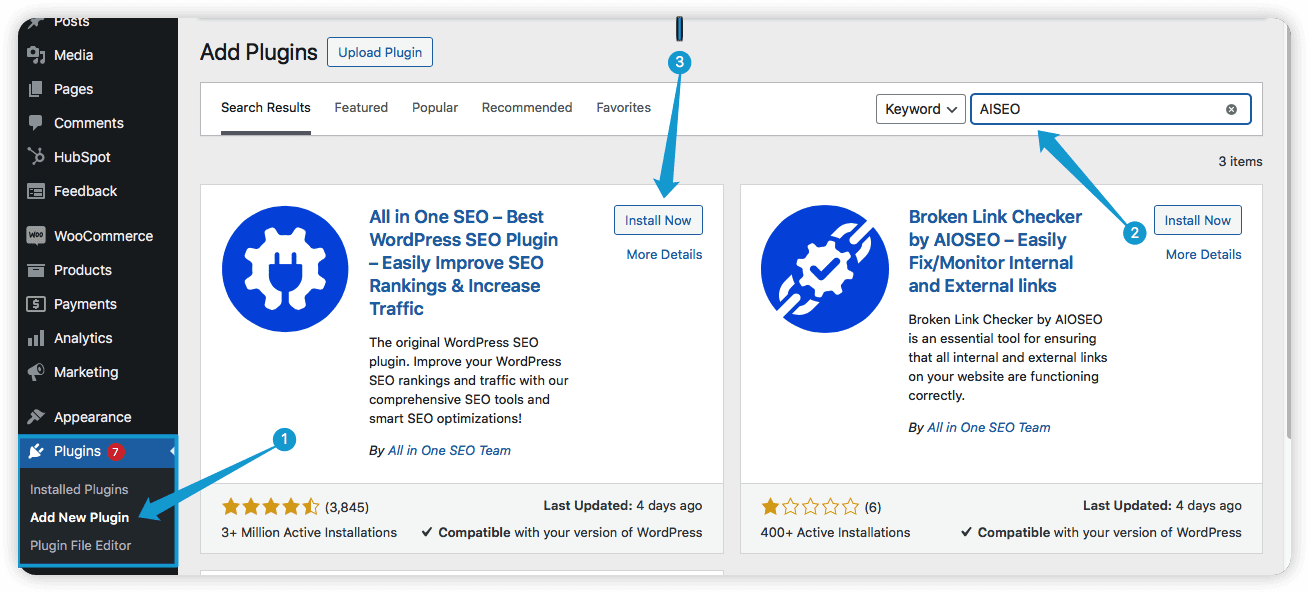
A continuación, debe completar el proceso de activación haciendo clic en "Comenzar ".
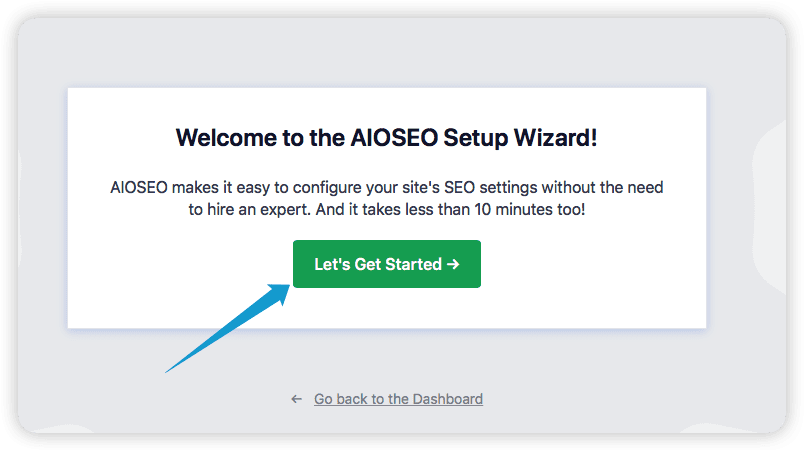
Una vez que se completa el proceso de activación, podrá encontrar el complemento en su panel de WordPress. Coloca el cursor enAll in One SEO y haz clic en Redirecciones.
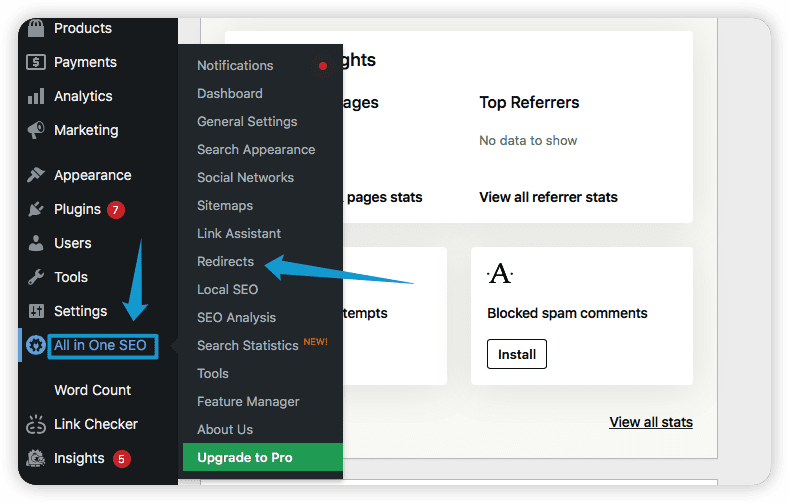
NB : deberá actualizar a una versión Pro para utilizar la función de redireccionamiento.
A continuación, verá la "URL de origen", que es el enlace que la gente intenta visitar pero no está disponible.
Ingrese un nuevo enlace en la 'URL de destino' para redirigir el enlace de origen y haga clic en Agregar redireccionamiento .
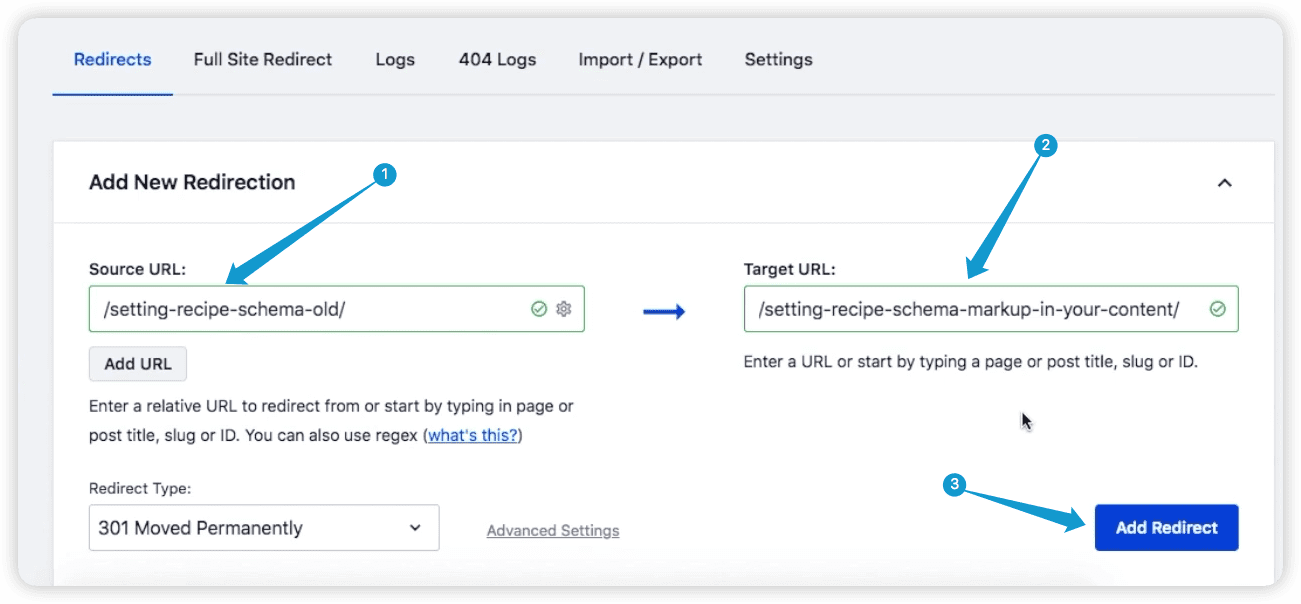
La URL de origen ahora será redirigida automáticamente a la URL de destino.
Vaya aConfiguración y seleccione PHPen el método de redirección. Después de eso, haga clic enGuardar cambios .
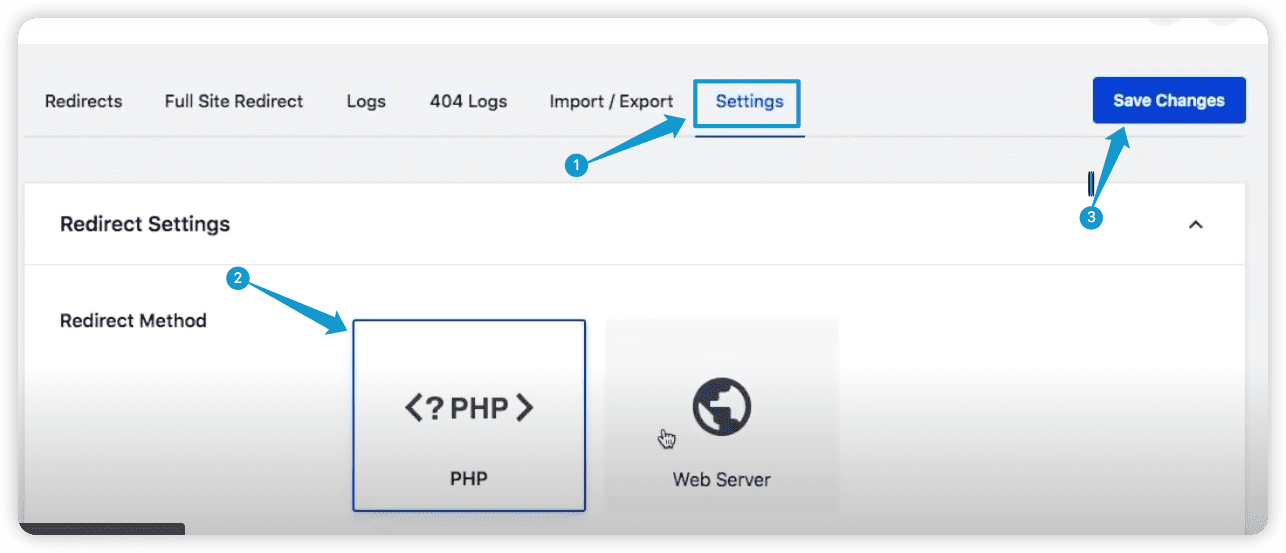
También puede agregar redireccionamientos en páginas 404. Para hacer eso, navegue hasta404 Logs .Allí verá una lista de enlaces rotos en su sitio web.
Haga clic enAgregar redireccionamiento en la página específica que desea corregir.
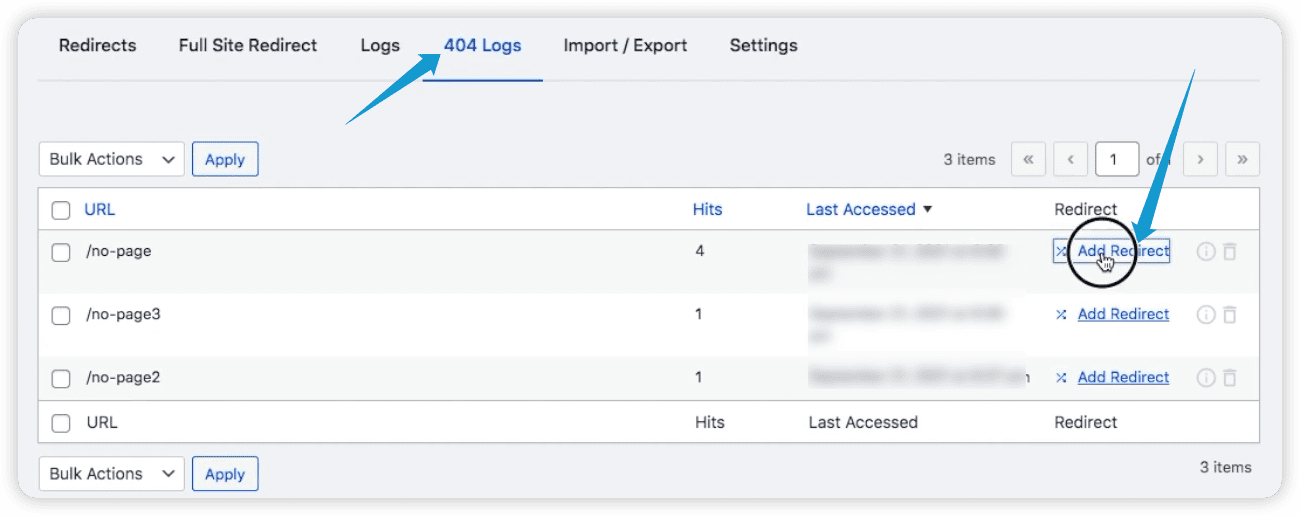
A continuación, agregue la URL de destino y luego haga clic enAgregar redireccionamiento .
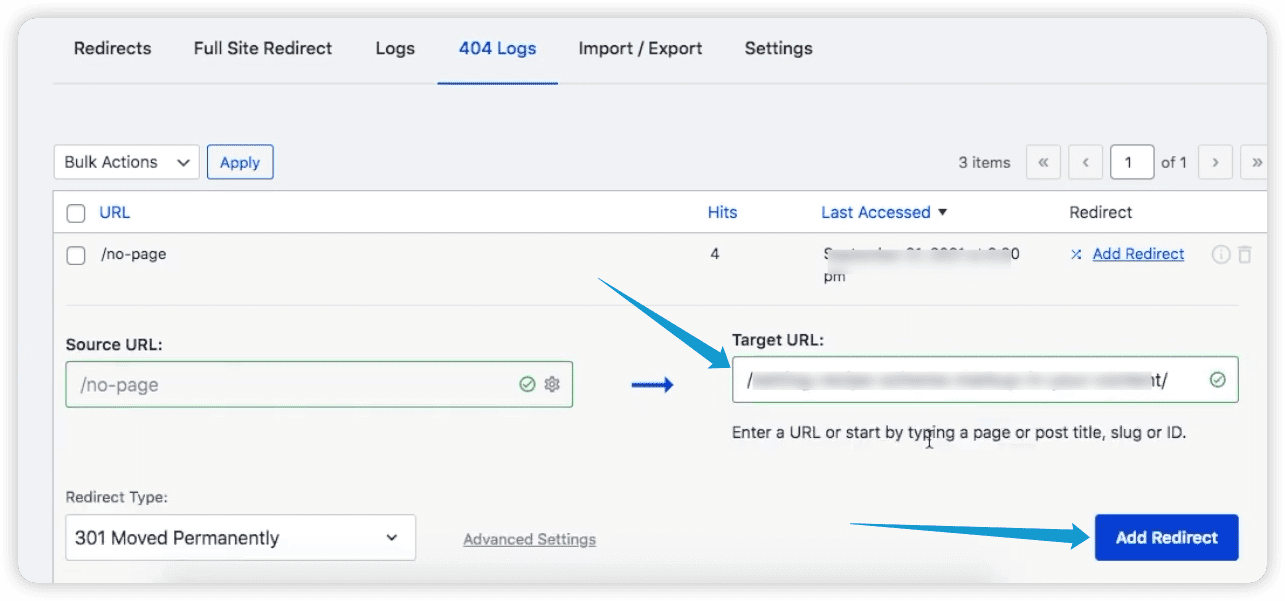
Con esto, puedes redirigir con éxito todos tus enlaces rotos desde un extremo. El complemento All In One SEO también le permite redirigir enlaces inactivos en su sitio web para mejorar su SEO .
Conclusión
En resumen, encontrar y reparar enlaces rotos en su sitio web de WordPress es importante para mejorar el SEO de WordPress y preservar la clasificación y la funcionalidad de su sitio web.
Entonces, en este artículo, le mostramos cómo encontrar y reparar enlaces rotos en WordPress de manera efectiva. Esto le ayudará a mantener la salud de su sitio web y mejorar la experiencia del usuario.
Preguntas frecuentes sobre cómo arreglar enlaces rotos en WordPress
¿Cómo se reparan enlaces en WordPress?
Para reparar enlaces rotos, el enfoque más recomendado es utilizar complementos dedicados como "Broken Link Checker", que puede escanear automáticamente su sitio e identificar cualquier URL rota.
Una vez identificado, puede actualizar o corregir manualmente los enlaces o utilizar las herramientas del complemento, como All In One SEO, para solucionarlos.
¿Por qué mis enlaces no funcionan en WordPress?
Si sus enlaces no funcionan en WordPress, el problema puede deberse a varias razones. Las causas comunes incluyen cambios en la estructura del enlace permanente, páginas eliminadas o movidas o configuraciones de URL incorrectas.
¿Cómo soluciono un enlace de imagen roto en WordPress?
Si encuentra enlaces de imágenes rotos, primero verifique la ruta del archivo y asegúrese de que las imágenes no se eliminen ni se muevan.
Utilice un complemento como "Broken Link Checker" para identificar enlaces de imágenes rotos en su sitio. Una vez identificado, actualice las URL de las imágenes manualmente o utilice el complemento, como el complemento All In One SEO, para solucionarlas.
